Dieses Mal werden wir erklären So passen Sie das Erscheinungsbild in Windows 8 an. Dazu analysieren wir den Zugriff auf einige der interessantesten Anpassungsoptionen, die es gibt Sie ermöglichen es uns, die Umgebung und die Benutzeroberfläche nach unseren Wünschen anzupassen.
Artikelinhalt
Zugriff auf den Abschnitt zum Ändern des Erscheinungsbilds in Windows 8
Um Passen Sie das Erscheinungsbild von Windows 8 an, wir haben einen Abschnitt, auf den wir auf sehr einfache Weise zugreifen können. Wir müssen lediglich mit der rechten Maustaste auf einen nicht abgedeckten Bereich des Desktops klicken.
Wenn wir dies tun, erscheint ein Kontextmenü und in unserem Fall klicken wir auf „Persönlich".
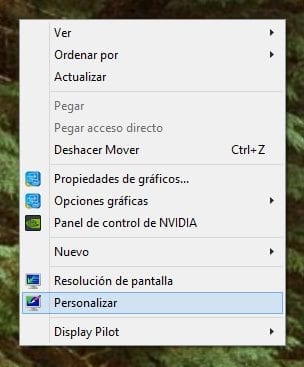
Jetzt sehen wir ein Fenster ähnlich diesem:
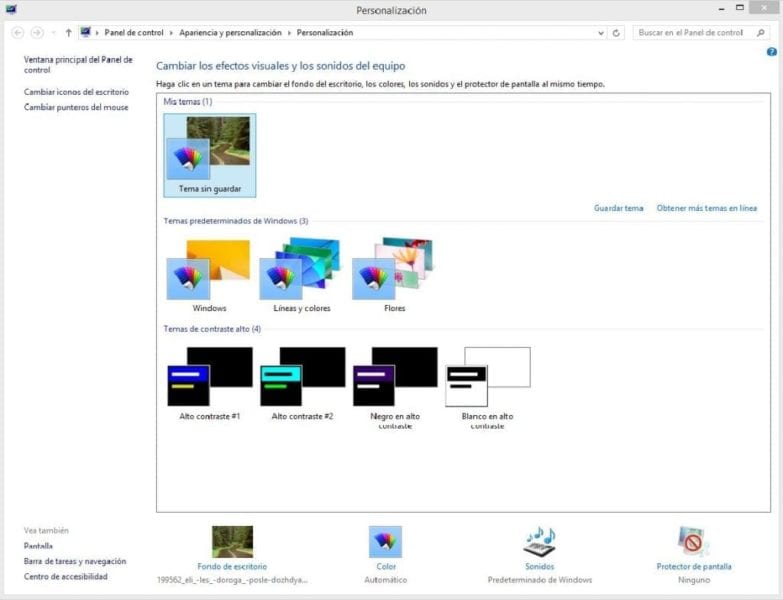
Wenn wir unten nachsehen, finden wir die vier Hauptoptionen, die wir verwenden werden. Zunächst konzentrieren wir uns jedoch auf den zentralen Bildschirm.
Wählen Sie ein Desktop-Hintergrundbild für Windows 8
Wir werden drei Abschnitte sehen, zuerst finden wir unsere benutzerdefinierte Themen, zweitens die Standard-Windows-Designs und drittens die kontrastreiche Themen Ideal für diejenigen, die Sehprobleme haben.
Das Einzige, was wir tun müssen, ist auf eines der angezeigten Themen zu klicken und wir werden sehen, dass die Änderung der Benutzeroberfläche sofort vorgenommen wird und sich so an unseren Geschmack anpasst.
Unten können wir aber auch auf „Desktop-Hintergrund” Dadurch öffnet sich ein neues Fenster, in dem wir die Mittel, die wir verwenden möchten, umfassender auswählen und unsere personalisierten Mittel hinzufügen können.
Wir können auch andere Aspekte wie die Position des Bildes sowie die Möglichkeit, dass sich das Bild nach einem bestimmten Muster oder zufällig ändert, verwalten. Wir wählen die Zeit aus, die wir zwischen einem Bild und einem anderen vergehen möchten, und müssen schließlich nur noch die Änderungen speichern.
Vergessen Sie das nicht Bildwechsel aktivieren, müssen wir mehrere Bilder auswählen.
Ändern Sie die Farbe der Windows 8-Taskleiste und der Fenster
Wir haben auch die Möglichkeit, durch Austauschen eine besondere Note zu verleihen Fensterfarbe und Windows 8 Tareas-Leiste. Dies ist ein weiterer Aspekt, den wir am Erscheinungsbild von Windows 8 anpassen können, und die Wahrheit ist, dass wir ihm eine viel passendere Note verleihen können.
Wenn wir ein bestimmtes Hintergrundbild verwenden, werden standardmäßig automatisch die Standardfarben gesucht Windows 8 Entscheiden Sie, welche in diesem Fall am besten geeignet sind.
Wenn wir es jedoch lieber ändern möchten, müssen wir hier nur die Farbe auswählen, die wir auswählen möchten.
Ändern Sie die Sounds von Windows 8
Wir finden auch das Symbol zum Ändern Standardtöne von Windows 8, jederzeit vollständige Kombinationen auswählen, alle Geräusche eliminieren oder die gewünschten Geräusche einzeln verwalten können, sogar die Möglichkeit dazu haben Töne aufnehmen direkt.
Ändern Sie den Windows 8-Bildschirmschoner
Und schließlich können wir auch eine wählen Bildschirmschoner nach unserem Geschmack. Das Einzige, was wir brauchen, ist, aus der Liste dasjenige auszuwählen, das uns am besten gefällt, und schon haben wir die Änderung des Erscheinungsbilds in Windows 8 abgeschlossen.
Als Student des Wirtschaftsingenieurwesens und Liebhaber des Schreibens und der Technik beteilige ich mich seit mehreren Jahren an verschiedenen Seiten mit dem Ziel, mich immer über die neuesten Trends auf dem Laufenden zu halten und mein Sandkorn in dieses immense Verbreitungsnetz einzubringen, das wir als Internet kennen.





